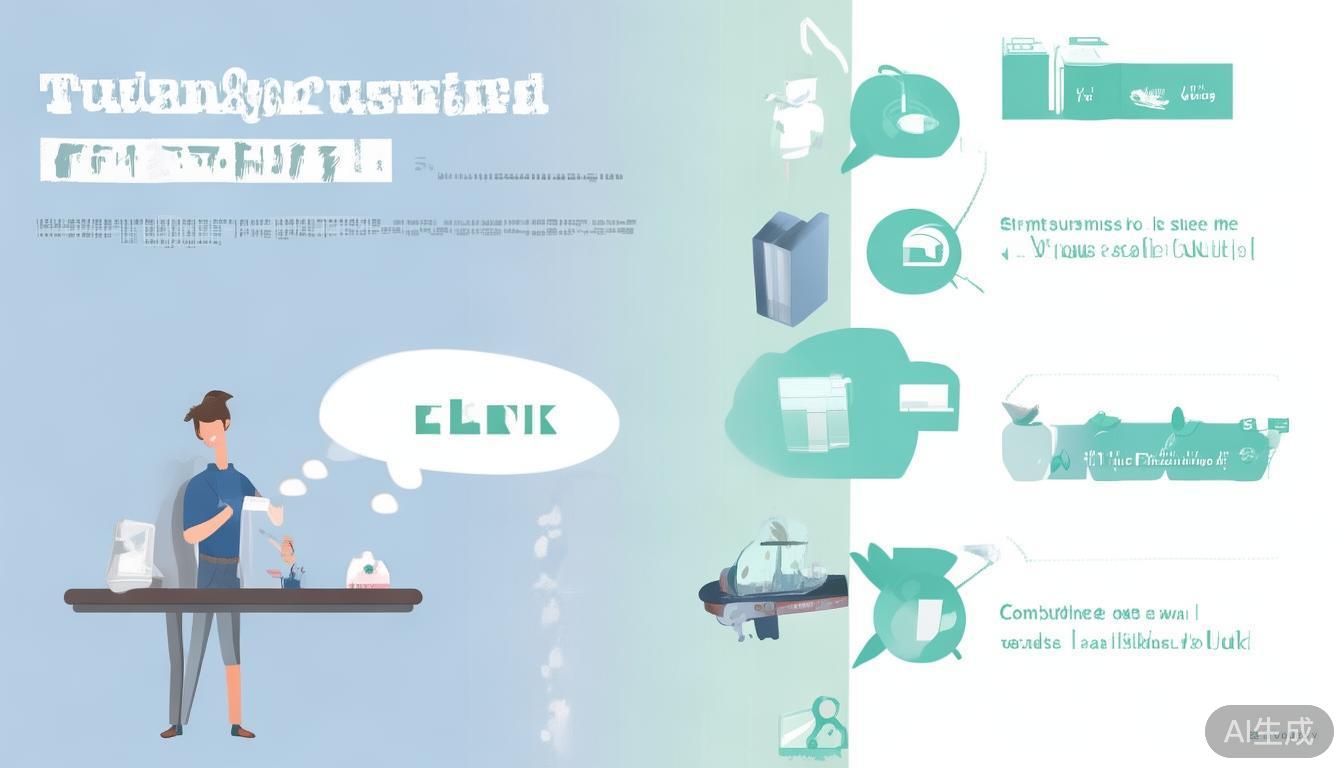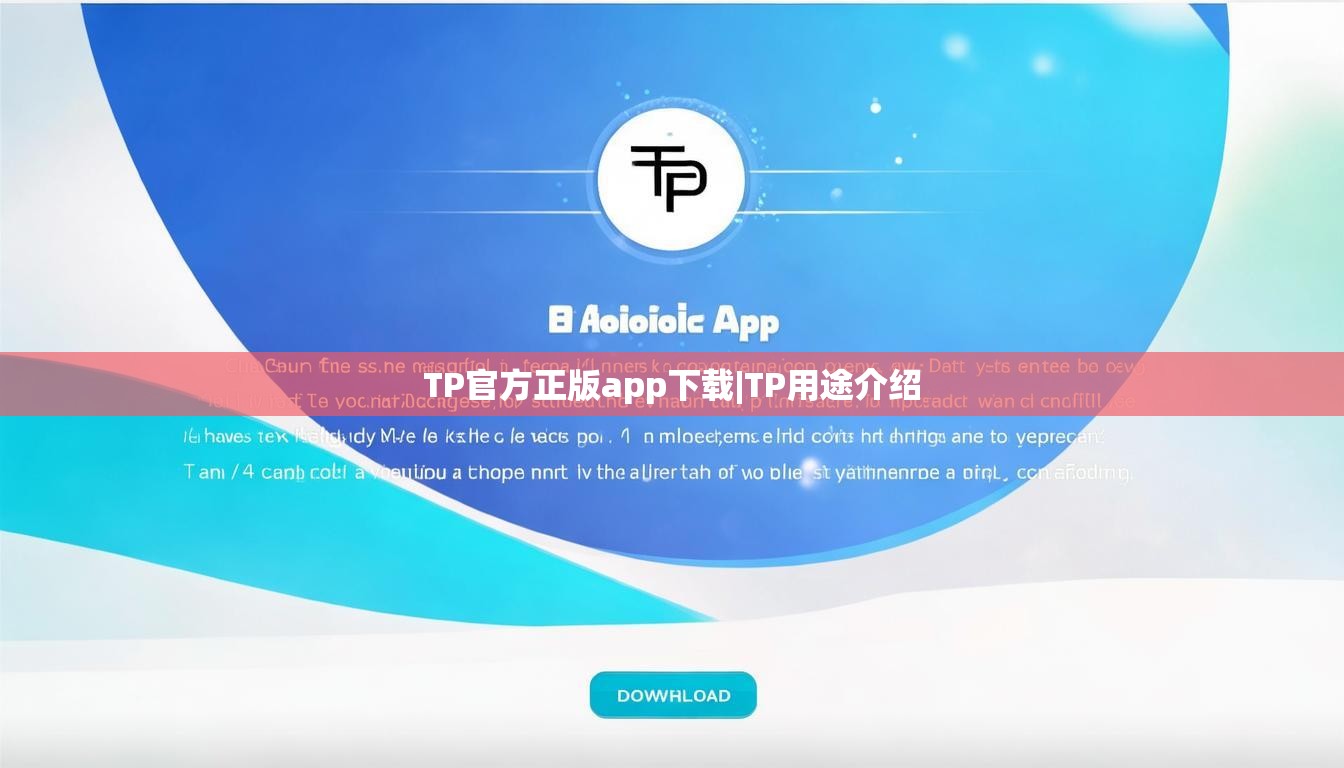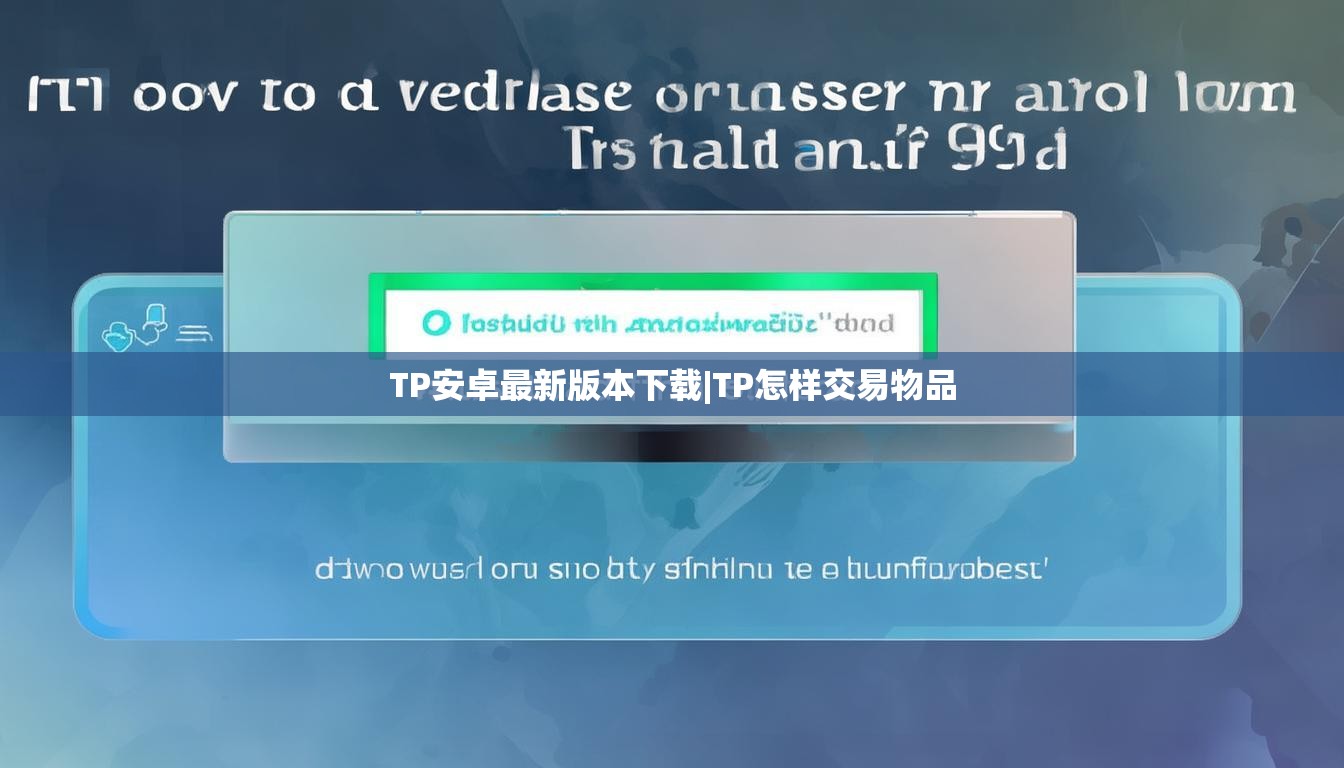TP-Link路由器如何切换节点?轻松实现全屋无缝漫游
TP官方网站 2025年9月21日 02:23:25 TP官方下载入口 122
在现代家庭中,随着智能设备的普及,一个稳定且覆盖全面的Wi-Fi网络变得至关重要,TP-Link的Mesh分布式路由系统(如Deco系列)正是为此而生,它通过多个节点协作,消灭信号死角,实现全屋无缝覆盖,很多用户在使用过程中会产生一个疑问:我需要手动去切换Wi-Fi节点吗? 答案通常是否定的,但理解其原理和进行必要设置,能让你获得更佳的网络体验。
理解“自动”的无缝漫游
我们要明确一个核心概念:真正的Mesh系统其节点切换是自动完成的,无需用户干预。
这得益于一项关键技术支持——11k/v/r协议(通常被TP-Link等厂商统称为“无缝漫游”技术)。
- 11k:它相当于一个“信号导航”,当您的设备(如手机)连接在主节点上并逐渐移动时,路由器会主动告诉设备:“附近还有信号更强的节点B和节点C哦”,为设备提供更多可连接的网络列表。
- 11v:它相当于一个“智能调度员”,路由器可以根据各个节点的负载情况和信号强度,主动建议甚至协助设备切换到更合适的节点上,从而实现负载均衡。
- 11r:它则是“快速通道”,当设备决定要切换节点时,这个协议能极大简化重新认证的身份验证过程,将切换时间从几百毫秒缩短到几毫秒,你正在进行的视频通话或游戏几乎感觉不到卡顿和掉线。
在理想的TP-Link Mesh网络中,你从客厅走到卧室,手机会自动、无感地从客厅节点切换到卧室节点,整个过程如丝般顺滑。你所需要做的,只是连接同一个Wi-Fi名称(SSID),剩下的交给路由器。

何时需要“手动”干预?
虽然切换是自动的,但在某些情况下,我们可能需要进行一些“手动”设置或操作来优化或解决问题:
-
节点位置调整:自动切换的前提是节点布局合理,如果两个节点距离过远或中间有太多承重墙阻隔,会导致信号无法有效交接,出现“粘滞”现象(即设备始终 clinging 连接一个信号很弱的节点,而不切换到附近更强的节点),你需要手动调整节点的物理位置,确保各节点之间处于良好的信号覆盖范围内。
-
启用/禁用漫游功能:在TP-Link Deco的App中,通常可以在“高级功能”或“无线设置”中找到“无缝漫游”(Roaming)选项,请确保这个功能是开启状态,如果关闭,设备将失去被主动引导切换的能力,影响漫游效果。
-
重启特定节点:如果发现某个节点工作异常,导致设备无法切换到它,可以尝试在App中手动重启该节点,或者将其断电重启,恢复正常工作。
-
重新布置网络拓扑:对于有线回程(即节点之间通过网线连接)的Mesh网络,确保交换机或网线连接正确,错误的接线方式可能导致节点无法与主节点通信,从而无法提供服务,这时需要手动检查并更正网络布线。
如何在TP-Link App中查看连接状态?
你可以通过App清晰地看到切换是否在正常工作:
- 打开 TP-Link Deco App。
- 进入主界面,通常可以直接看到当前在线的设备列表。
- 点击你想要查看的设备(如你的手机),App会显示它当前正在连接的是哪个Deco节点。
- 此时你拿着手机在不同节点附近移动,稍等片刻再刷新这个页面,就能看到它连接的节点名称发生了变化——这就是自动切换成功的证明。
对于TP-Link Mesh路由器用户,日常使用中完全无需手动切换节点,先进的漫游协议会替你完成所有工作,你所需要关注的,是进行科学的初始设置,包括合理摆放节点位置、在App中确认无缝漫游功能已开启,并确保网络拓扑正确,一个优秀的Mesh网络,其存在感越低,体验就越好——让你忘记“切换”的存在,沉浸于稳定流畅的全屋Wi-Fi之中。